LINEkeepが終了しましたが、LINEKeepと似たような名称のKeepメモは何が違うのか疑問に思っている方も多いのではないでしょうか。この記事では、LINE KeepとKeepメモの違いとKeepメモの活用方法を分かりやすくご紹介します。

LINE Keepが終了してしまったけれど、Keepメモはどうなの?
- LINE KeepとKeepメモの違い
- Keepメモの便利な使い方
Keepメモを利用したことがなくても「これなら便利に使える!」と感じるポイントが見つかるかもしれませんよ。
LINE KeepとKeepメモの違いとは?
2024年8月にLINEKeepがサービスを終了しました。LINEKeepとKeepメモが混同して困惑された人もいるのではないでしょうか。同じKeep(保存する)ですがどのような違いがあるのでしょうか。
・LINEKeep
画像やリンク、ファイルなどをクラウド上に保存
他者と共有が簡単
・Keepメモ
自分専用のチャットルーム形式でメモを管理
タスク管理や買い物リストの作成
後に確認したい画像やファイルの一時保存
LINEKeepとは
トーク内容や画像、リンク、ファイルなどのデータを保存できる機能です。端末のストレージを圧迫しないので魅力的に感じていた人も多いのではないでしょうか。
最大1GBまで期間無制限でデータを保存することができました。
トークルームを遡ってあるはずのファイルを探すのは大変ですがLINEKeepに保存しておくことで簡単にファイルを探し出すことができます。
Keepメモとは
自分だけが見られるメモ帳です。Keepメモというトークルームにアイディアやタスクを記録したり、後で確認したい画像やファイルなどのデータを保存しておくことができます。
Keepメモに記録した内容を転送することで他の誰かと共有することも可能です。
トークルームに送受信した画像や動画、ファイルなどは保存期間を過ぎると表示やダウンロード、送信することができなくなります。Keepメモも保存先がトークルームなので同様に適用されます。
データの保存期間は一定期間となっており明確な期間は公表されていません。大事なデータは早めに保存しておくといいかもしれませんね。
Keepメモの活用方法
LINE Keepはサービスの提供が終わってしまいましたが、Keepメモは引き続き利用することができます。Keepメモを利用することでタスク管理やアイデア整理が簡単になります。日常で役立つ使い方を3つほどあげてみました。
タスク管理ツールとして活用
Keepメモを日常の「やることリスト」として使えば、予定の抜け漏れを防げます。「今日の予定」や「今週の目標」を簡単に記録できます。
グループトークなどでトークが盛り上がると受信されている肝心の予定を探すのが大変になります。そんな時はKeepメモに保存しておくことで後からの確認が楽に出来るようになります。
買い物リストの作成
Keepメモを使えば、買い物リストを簡単に作成できます。スーパーでの買い物時にスマホを確認するだけでOK!
紙のメモは置いて出かけちゃうこともあるけれどスマホはだいたい持っているので、必ず買わなきゃいけない物はKeepメモのほうが買い忘れ防止になります。
メモ帳代わりにアイデアを記録
ふと思いついたアイデアや考えをKeepメモに残すことで、忘れる心配がなくなります。特に、スマホで手軽に利用できるのが魅力です。
入力するだけではなく画像や動画、音声でも残すことができるのがいいですね。転送することでアイディアを共有することもできます。
Keepメモの使い方
Keepメモは友だちとトークしている感覚で自分だけに向けて記録を残すことができます。シンプルで使いやすいので、自分の生活スタイルに合わせて利用してみてください。
Keepメモに情報を保存する方法
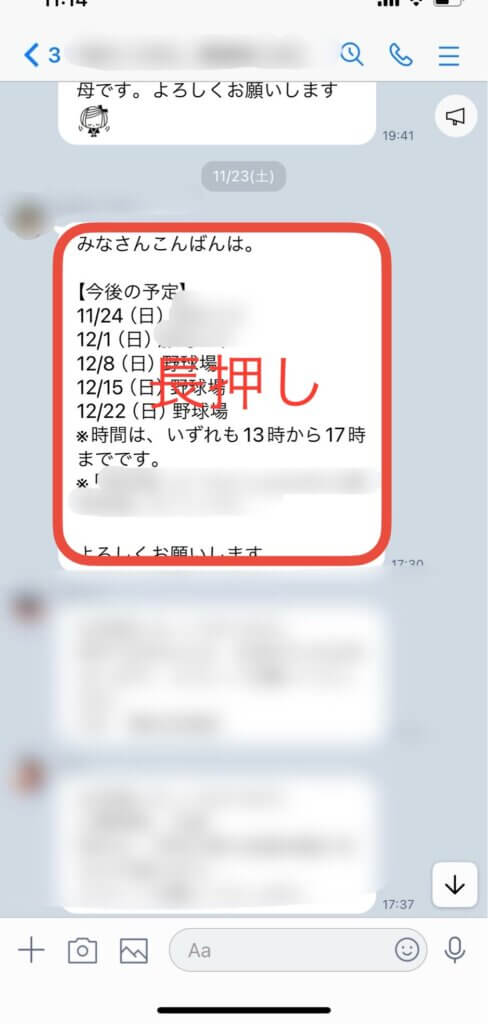
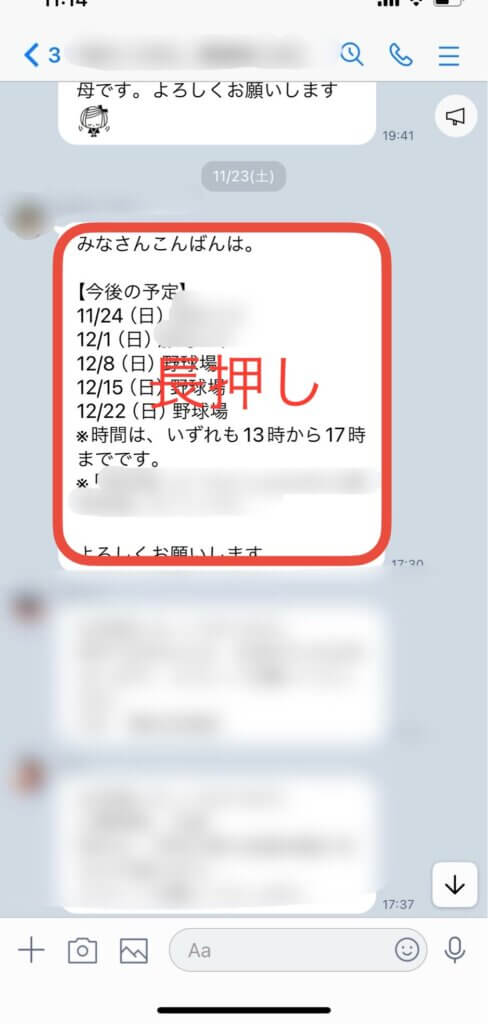
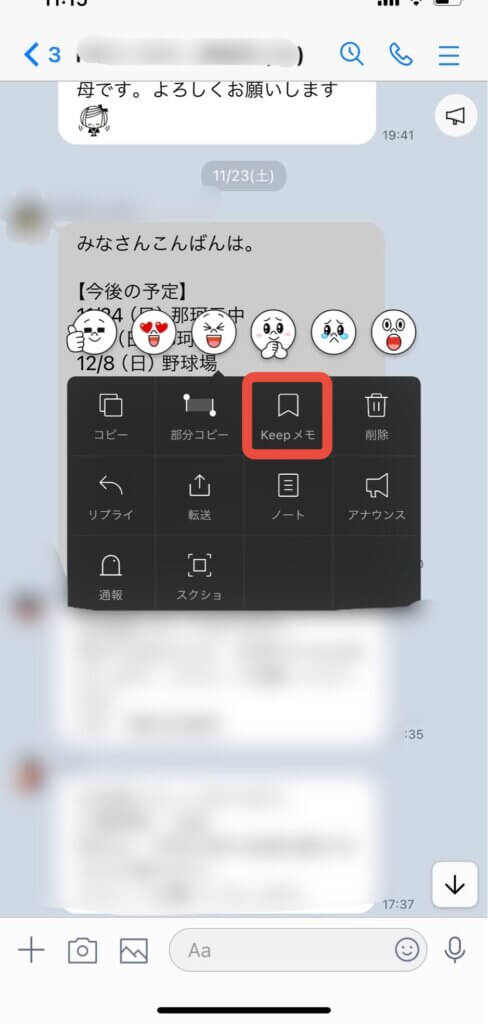
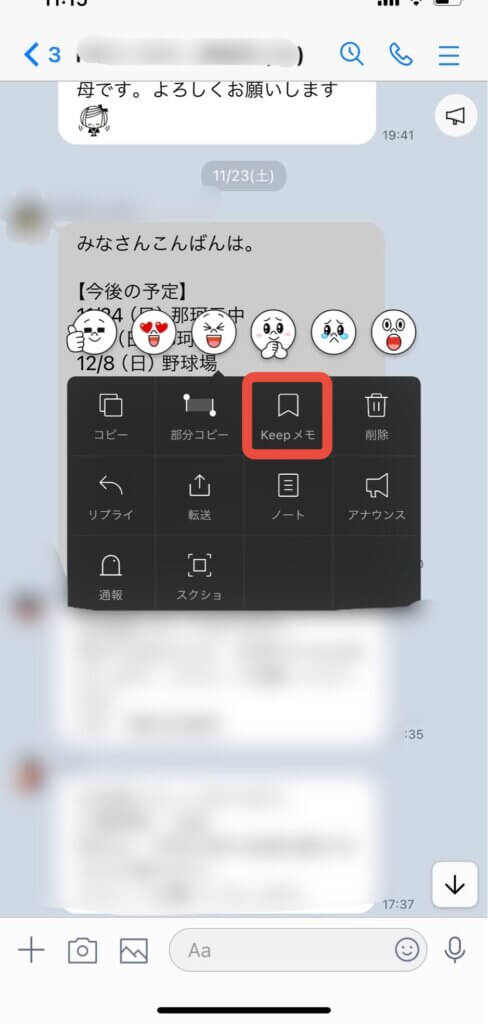
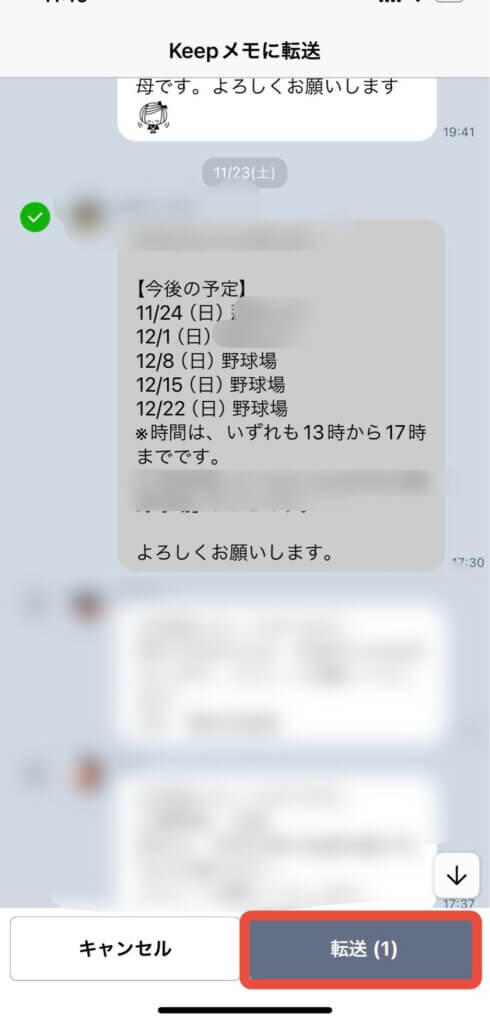
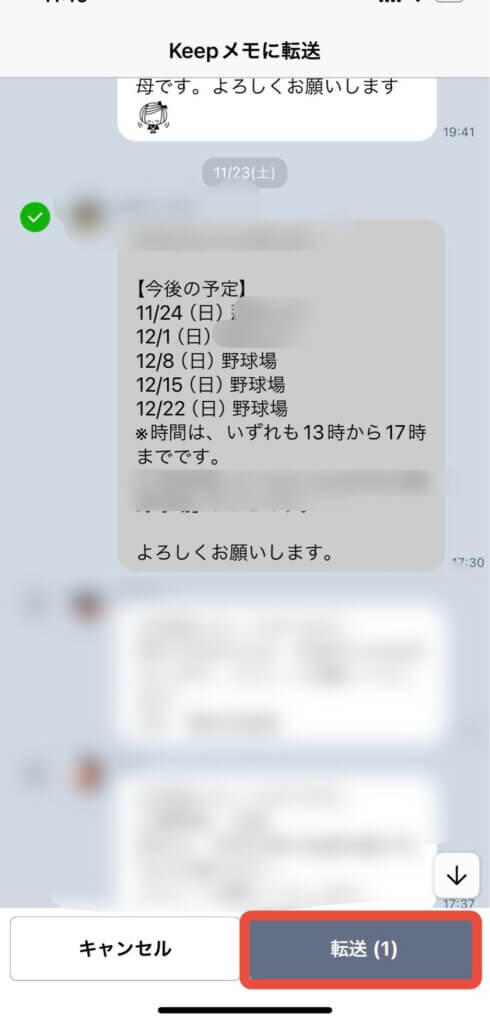
Keepメモを確認する方法
Keepメモの確認の仕方を3つ紹介いたします。自分が使いやすい方法で開いてみてくださいね。
・ホーム上部のKeepメモをタップ
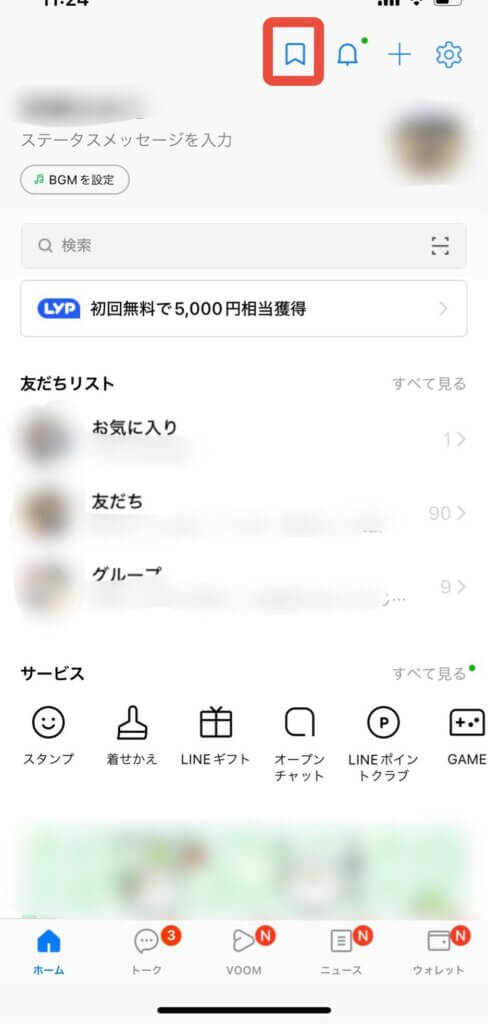
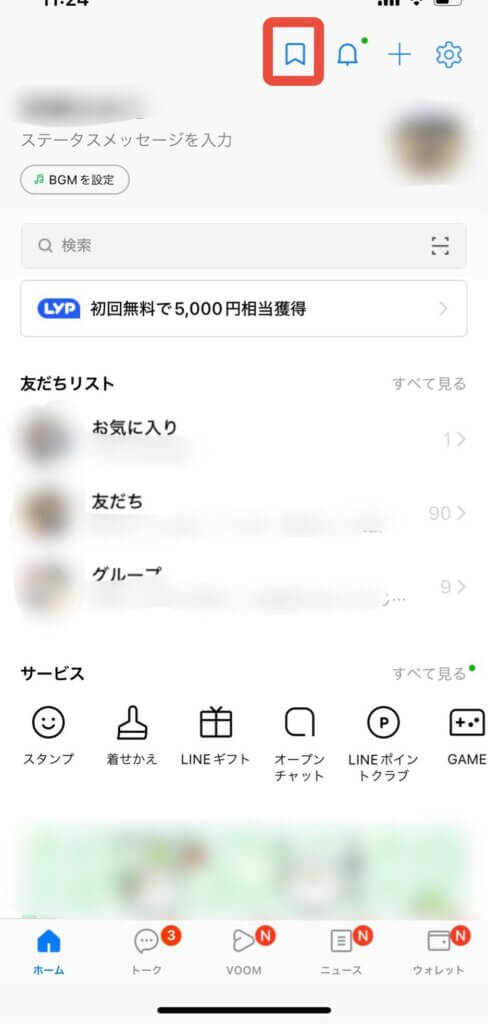
・自分のプロフィールからKeepメモをタップ
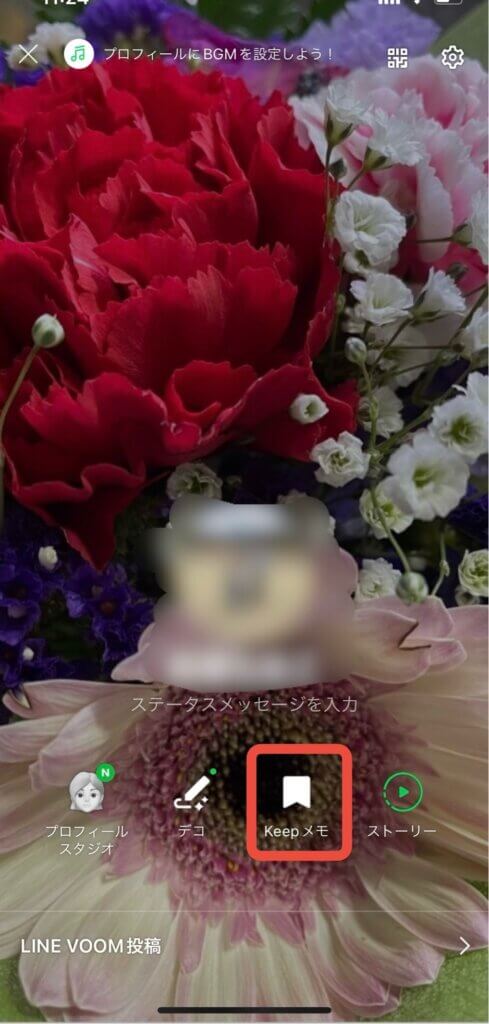
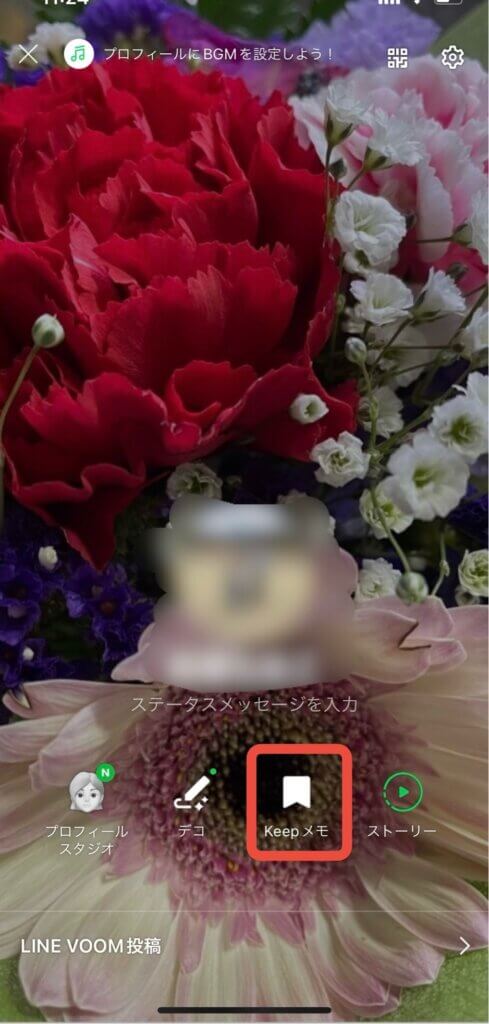
・トークルームのKeepメモをタップ
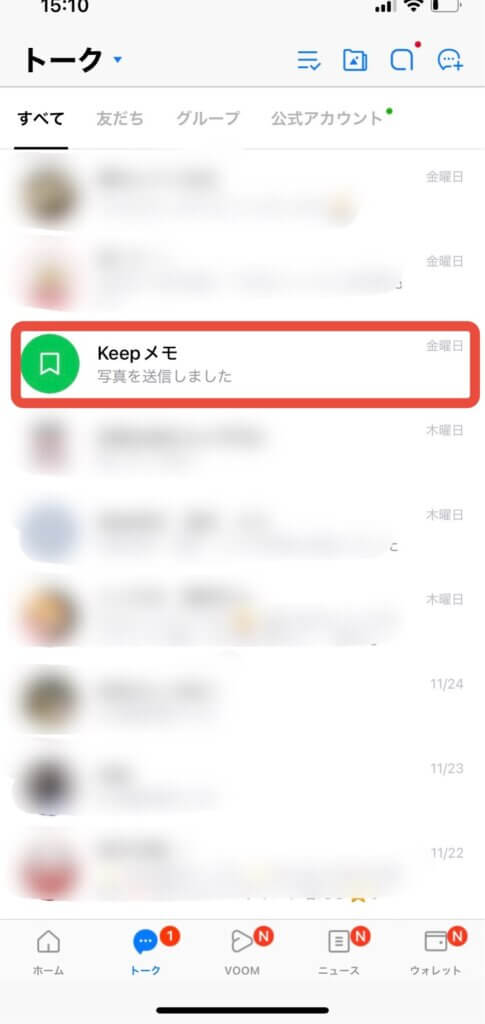
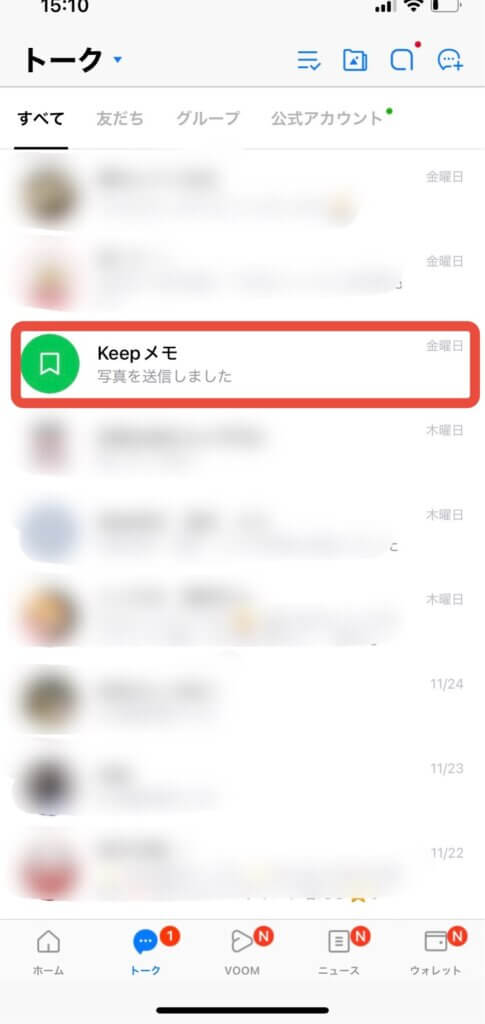
Keepメモの便利な使い方
トークリストからKeepメモを開く場合トークリストの上部に固定することで見つけやすくなります。
Keepメモをトークリストの上部に固定する
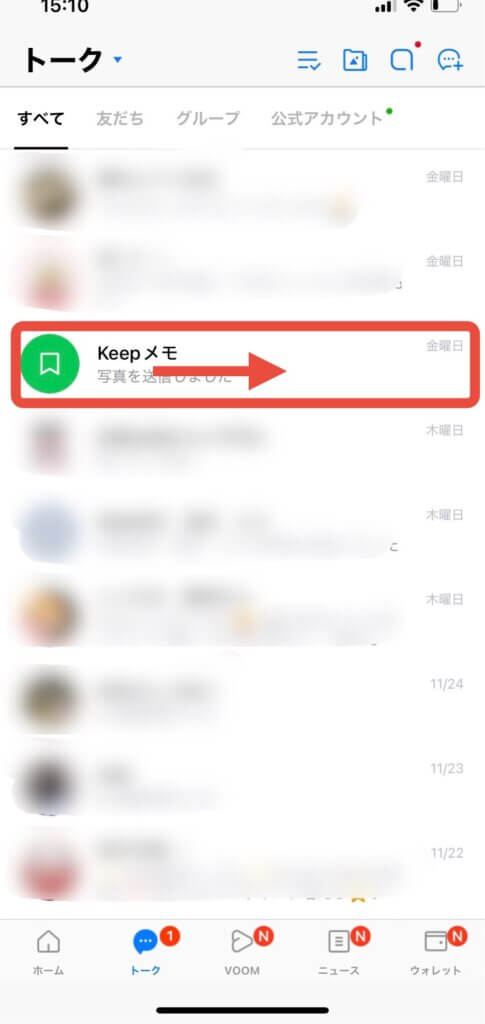
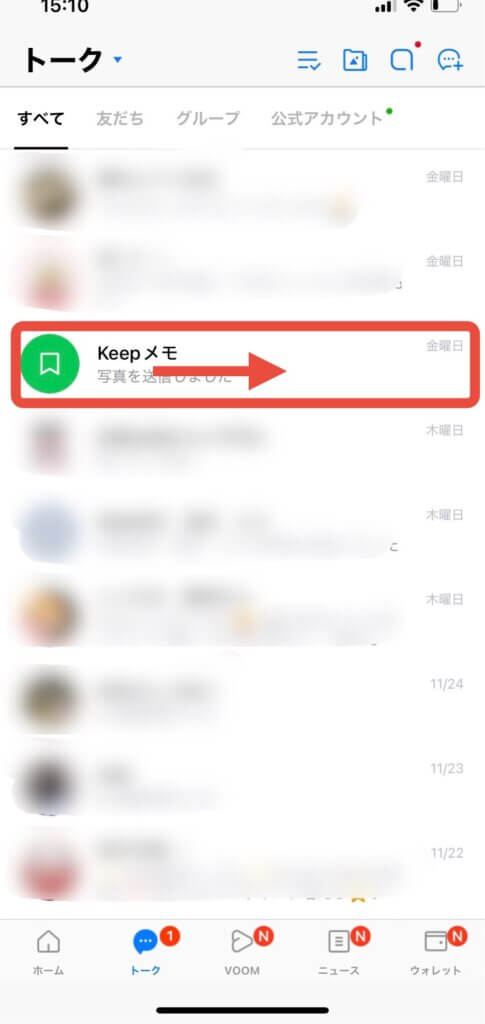
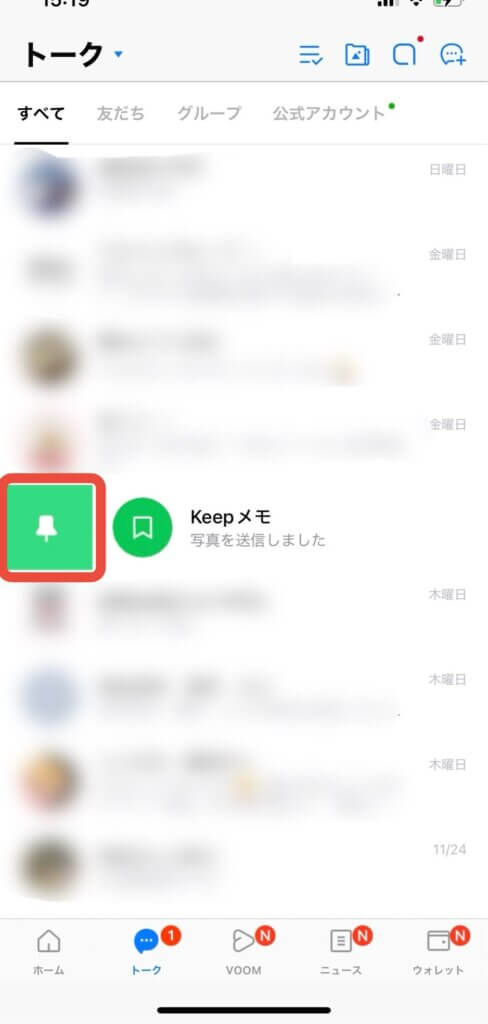
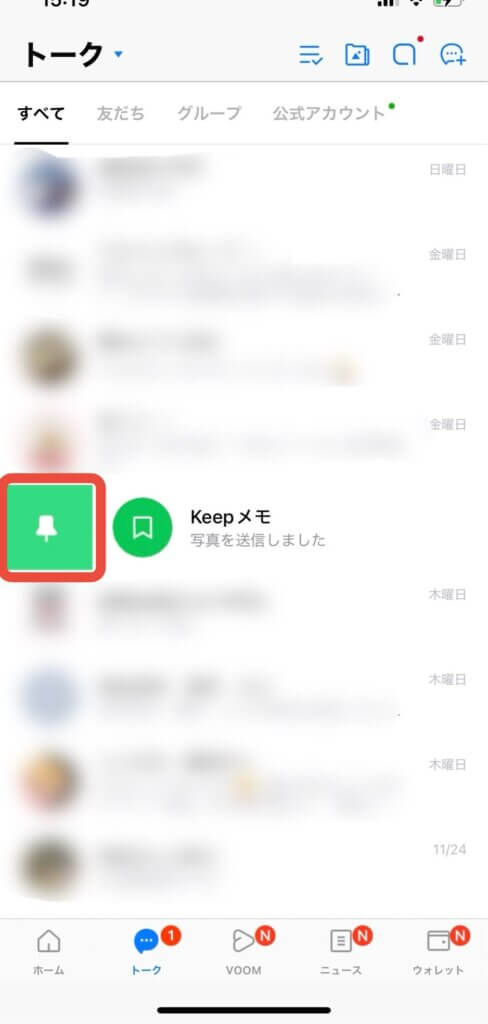
AndoroidはKeepメモを長押しすることでピンが表示されます。
Keepメモを非表示にする
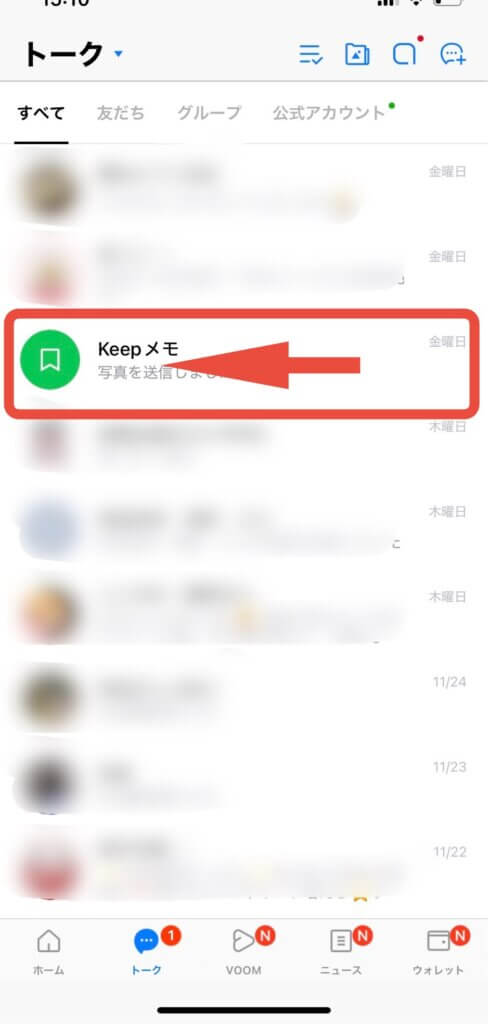
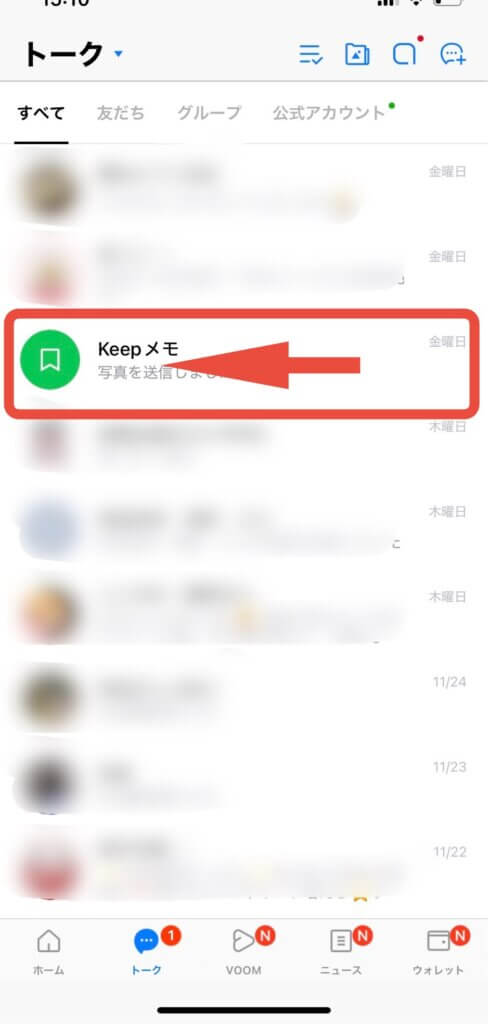
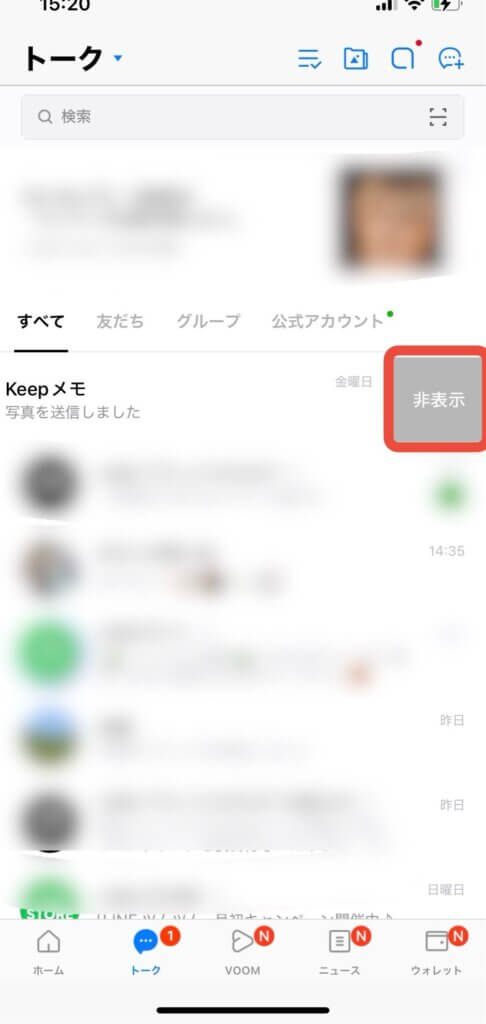
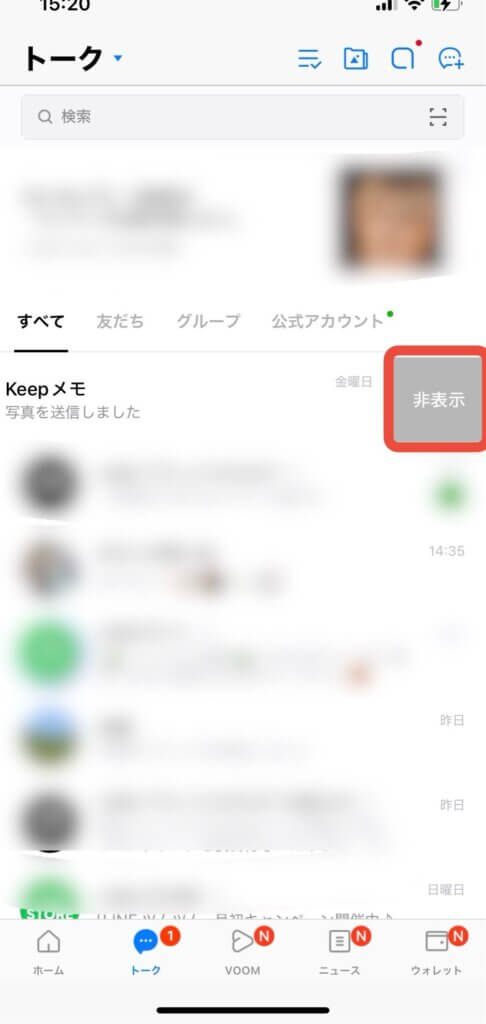
AndroidはKeepメモを長押しで非表示にすることができます。
再表示したい時には非表示リストから再表示をタップします。
Keepメモに送信した情報を削除する
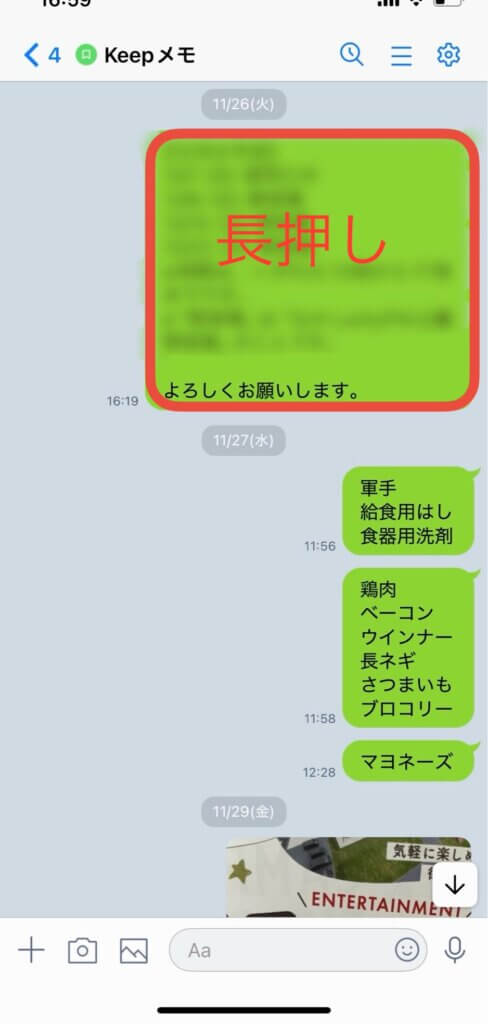
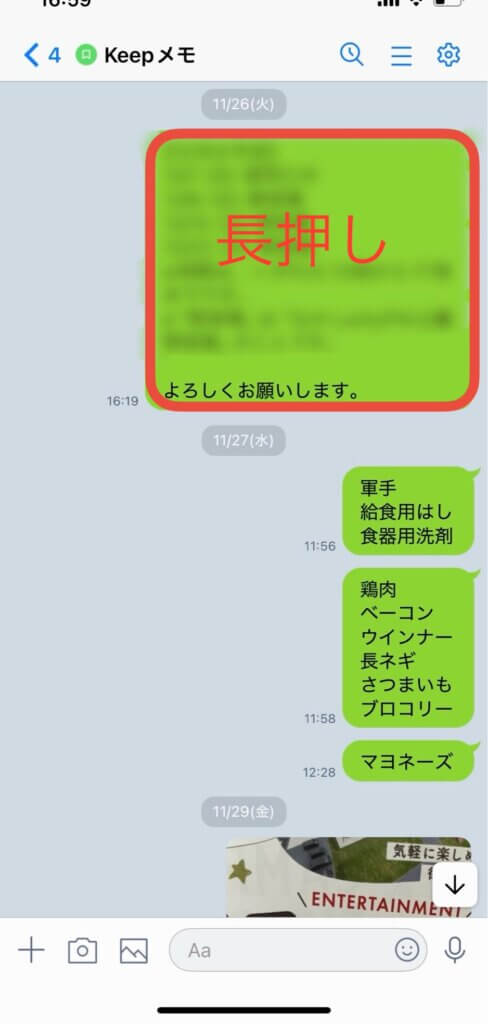
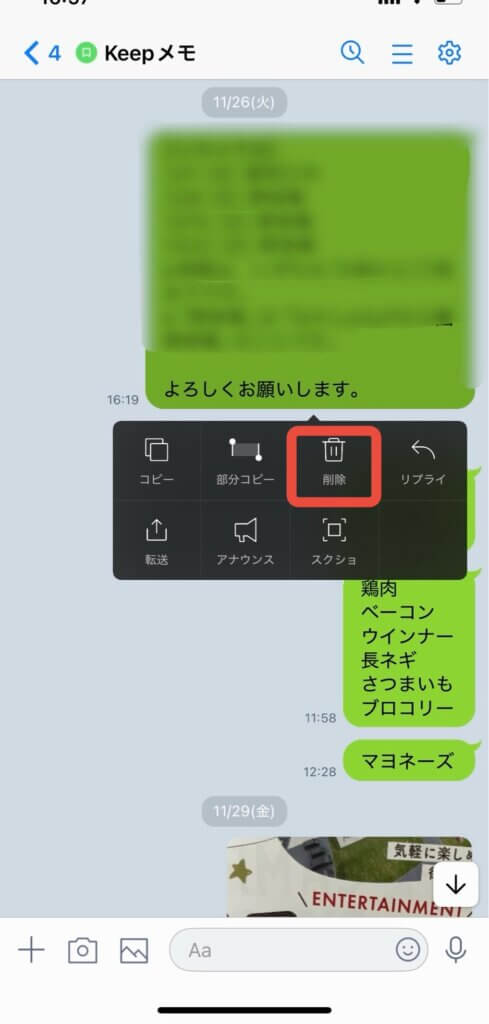
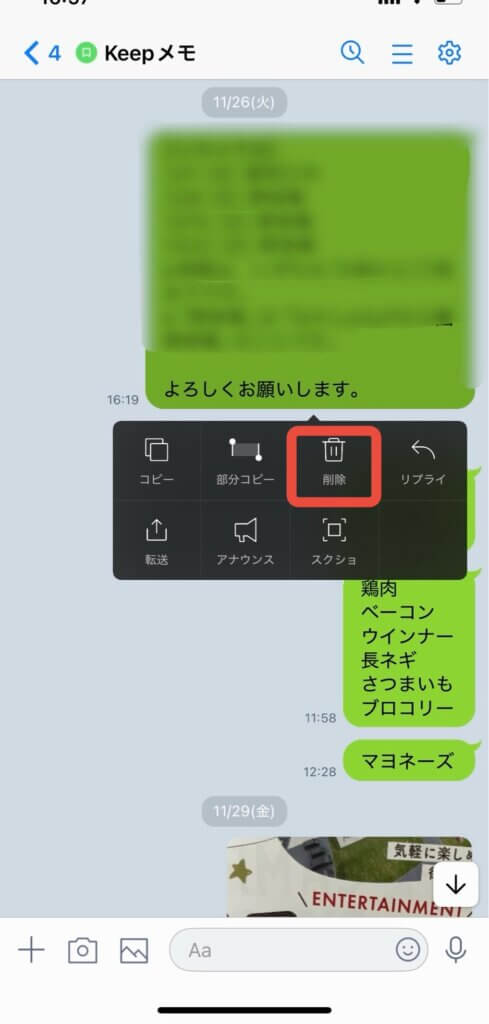
Keepメモを転送する
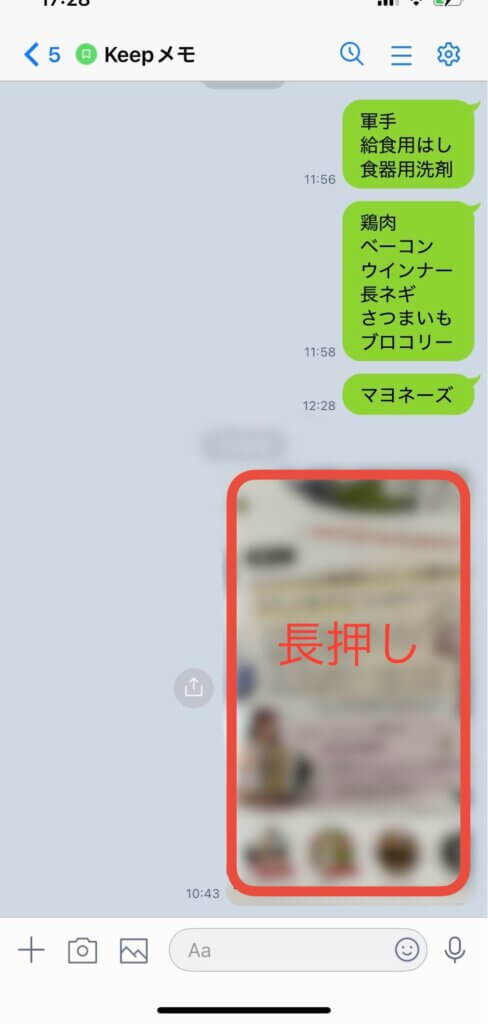
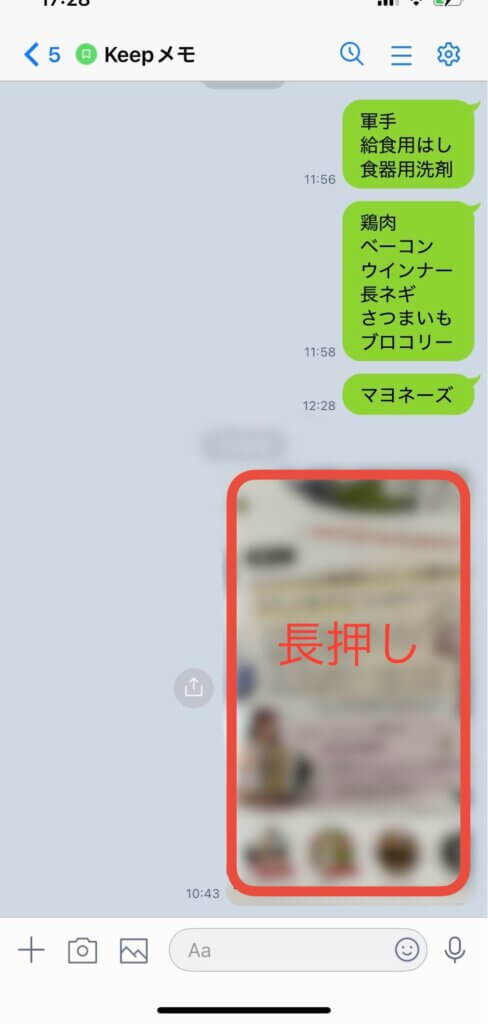
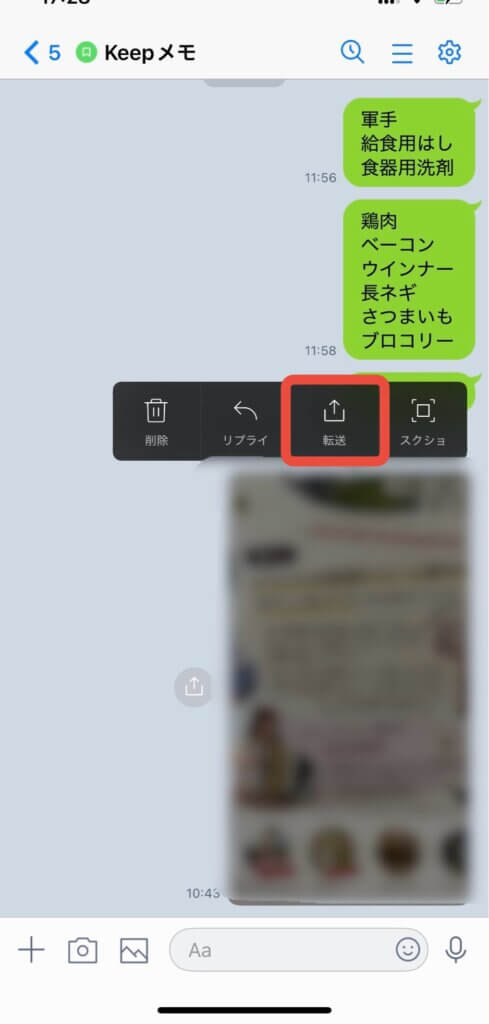
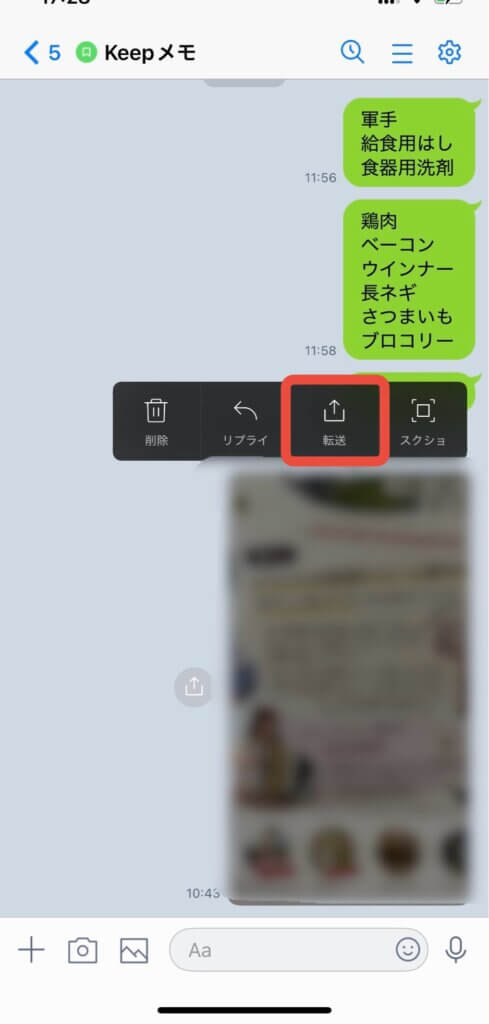
転送したい人を選択して送信することで共有することがでできます。









